2345软件管家更改下载目录与安装目录的方法
时间:2022-12-07 13:34:34作者:极光下载站人气:38
2345软件管家是一款应用程序管理软件,在这款软件中我们可以管理电脑中的所有应用,对其进行更新,或是将不需要的应用进行卸载,还可以在2345软件管家中搜索自己需要的软件,然后进行下载与安装。2345软件管家中有默认的下载与安装目录,但当目录所在硬盘的内存不足时,我们可以选择更换该软件的下载与安装目录,减轻电脑内存压力。我们只需要进入2345软件管家的设置页面,就能看到下载目录与安装目录选项并进行更改了。有的小伙伴可能不清楚具体的操作方法,接下来小编就来和大家分享一下2345软件管家更改下载与安装目录的方法。
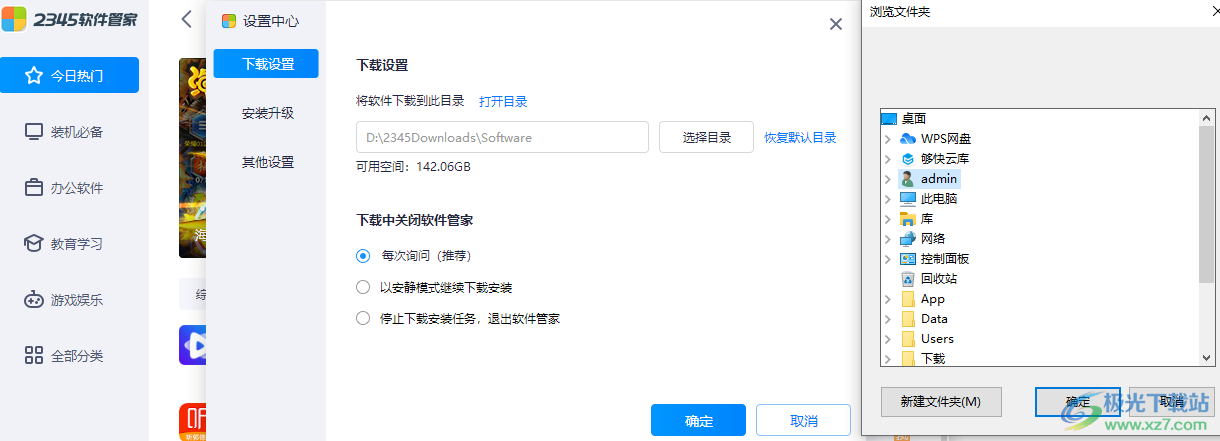
方法步骤
1、第一步,我们先打开2345软件管家软件,然后在软件页面左上角找到“三”图标也就是主菜单选项,点击打开该选项
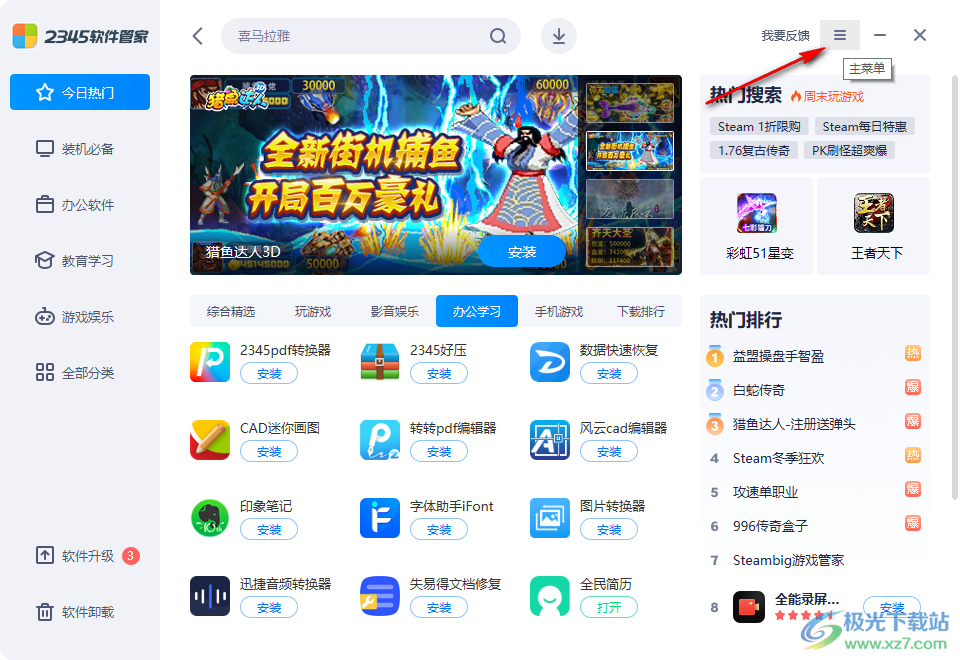
2、第二步,打开“三”图标之后,我们在下拉列表中点击选择“设置中心”选项
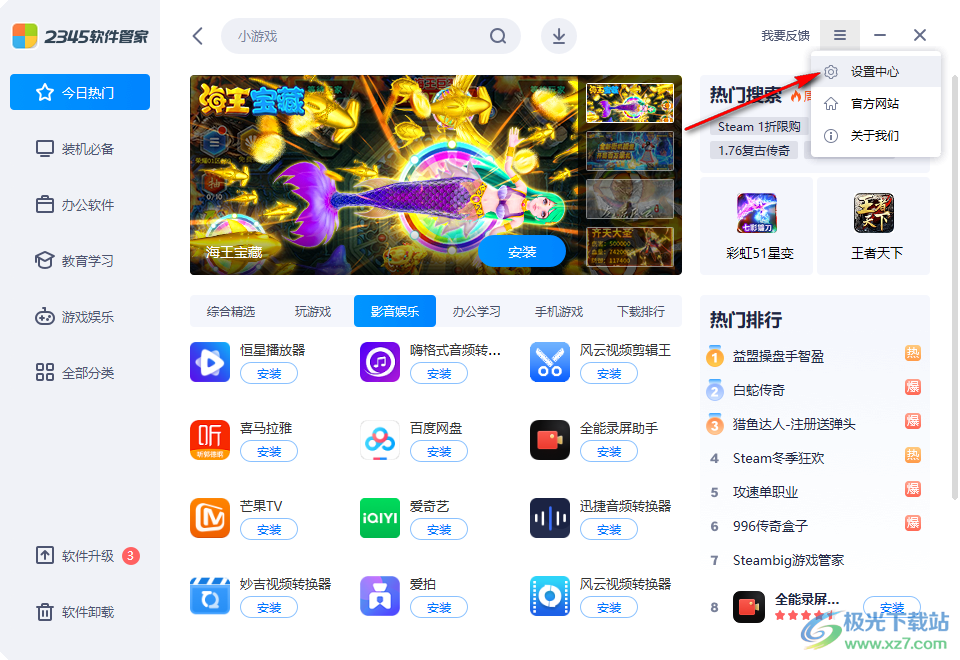
3、第三步,进入设置页面之后,我们在下载设置页面中首先可以看到下载目录选项,点击“选择目录”选项我们就可以在文件夹中选择一个新的下载目录了,选择好之后我们点击“确定”选项
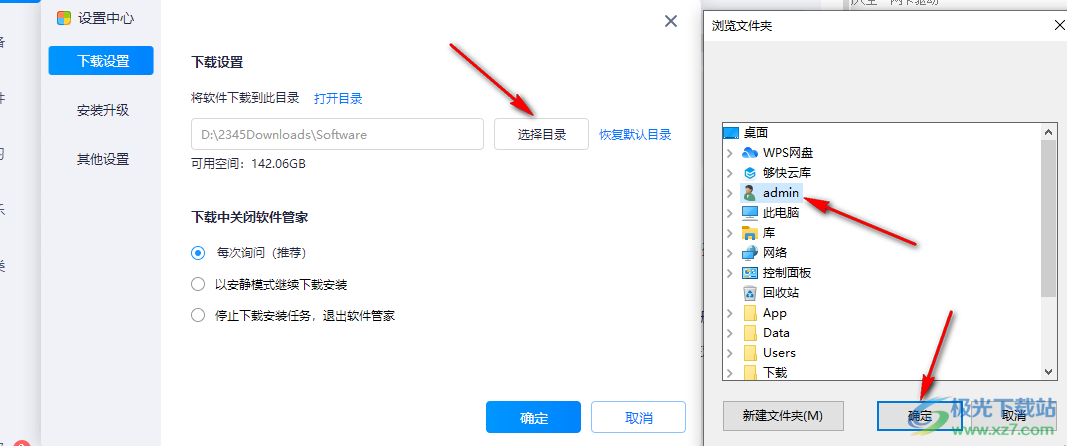
4、第四步,设置好下载目录之后,我们点击左侧的“安装升级”选项,然后在右侧的页面中就可以看到安装目录了,我们点击“选择目录”选项
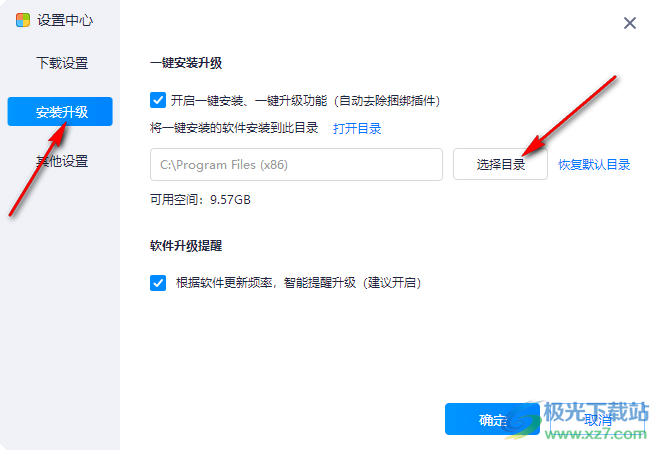
5、第五步,点击选择目录选项之后,我们在浏览文件夹页面中选择一个自己需要的文件夹,然后点击“确定”选项
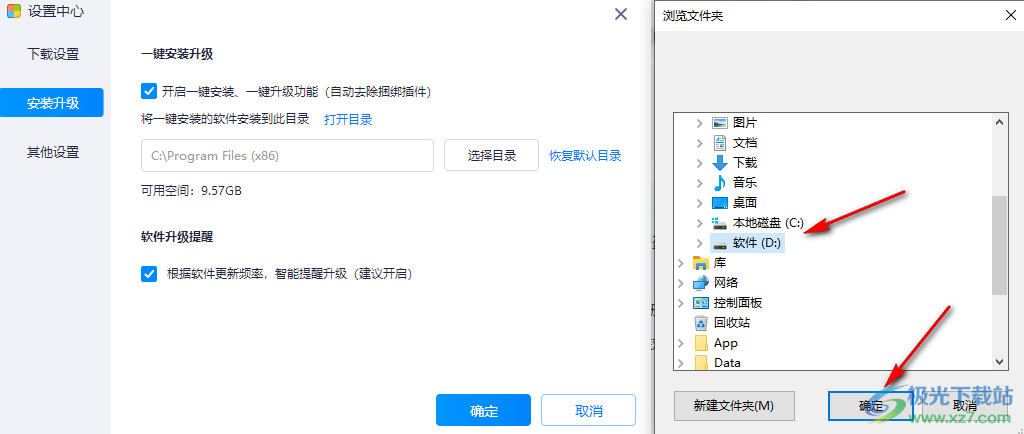
6、第六步,下载目录与安装目录都设置好之后我们点击页面下方的“确定”选项即可
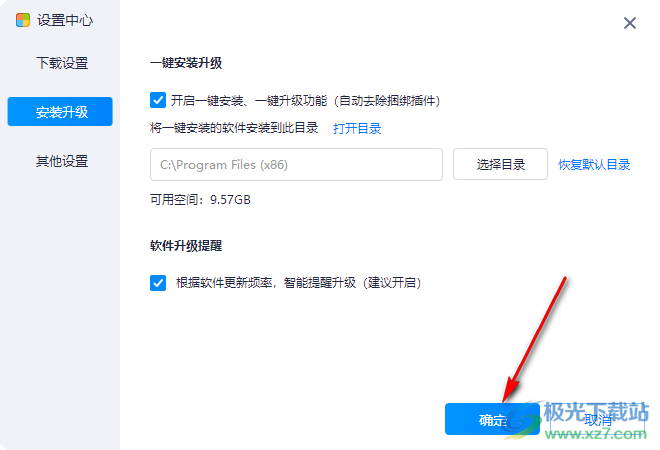
以上就是小编整理总结出的关于2345软件管家更改安装目录的方法,我们打开2345软件管家软件,然后在页面中直接点击“三”图标,也就是菜单选项,接着选择设置中心选项,进入设置页面之后我们分别点击下载设置与安装升级两个选项,然后在这两个页面中将下载目录与安装目录进行设置即可,感兴趣的小伙伴快去试试吧。


网友评论